Overwatch'da Render Cihazınızı Kaybetme Sorununu Düzeltmenin 4 Yolu (08.14.25)
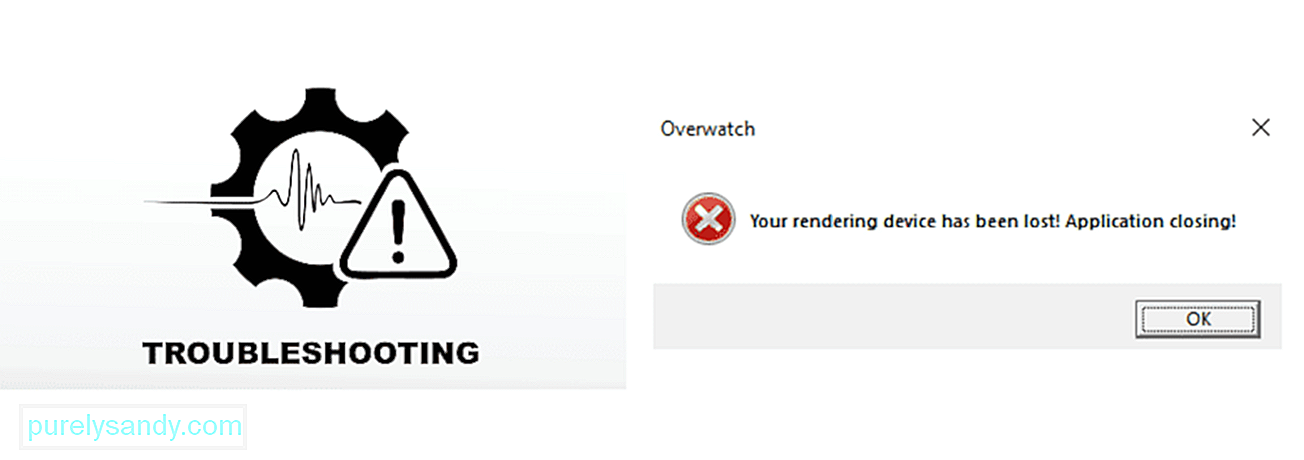 overwatch oluşturma cihazınız kayboldu
overwatch oluşturma cihazınız kaybolduBazı oyuncular "Rendering Cihazınız Kayboldu" şeklinde özetlenen bir hatayla karşılaşabilir. Bu hata bir dizi farklı nedenden kaynaklanabilir. Oyuncular genellikle bu hatayı Overwatch için bir yama veya güncelleme yükledikten hemen sonra bildirmiştir. Bu hata, oyunu oynamayı imkansız hale getirir ve maç oynamak için kullanabileceğiniz tüm zamanınızı alabilir.
Bu hata oluştuğunda, oyuncunun ekranı tamamen kararır ve Overwatch çöker. Bu gerçekleştikten sonra ekranda “Rendering Cihazınız Kayboldu!” diyen bir mesaj belirecektir. Bu sorunla karşılaştıysanız, göründüğü kadar ciddi olmadığı için endişelenecek bir şeyiniz yok. Belirtildiği gibi, bu hatanın oluşmasının birçok nedeni vardır. Bu nedenlerden bazılarını ve Overwatch oynamaya yeniden başlamak için sorunu nasıl çözebileceğinizi görmek için aşağıya bakın.
Popüler Overwatch Dersleri
Bu sorunun arkasındaki en yaygın neden, güncel olmayan aygıt sürücüleridir. Sorun, grafik veya yonga seti sürücüleriniz güncel değilse kesinlikle ortaya çıkacaktır. Cihazınıza yanlış sürücüleri yüklemek bu sorunun nedeni olabilir. Endişelenmenize gerek kalmayacak şekilde sürücülerinizi güncellemek veya bilgisayarınıza yenilerini yüklemek çok kolaydır.
Bilgisayarınızın aygıt yöneticisi menüsüne gidin ve Görüntü bağdaştırıcıları seçeneğini tıklayın. Bunu yaptığınızda, grafik kartı cihazınız bir seçenek olarak görünmelidir. Söz konusu seçeneğe sağ tıklarsanız güncellenmiş sürücü yazılımını arayabilirsiniz. Yeni bir sürücü arayıp yükledikten sonra, Overwatch bir kez daha sorunsuz çalışmaya başlamalıdır. En son sürücü güncellemesi zaten yüklüyse aşağıdaki çözümleri kontrol edin.
Bu soruna hız aşırtması da neden olabilir. donanım bileşenleri. Oyun deneyiminizi geliştirmek için CPU, GPU veya diğer bileşenlerinizde aşırı hız aşırtmayı denediyseniz saat hızı ayarlarınızı sıfırlayın. Bunu yapmak sorununuzu çözecektir, yani Overwatch'ı bir kez daha başlatabilirsiniz.
Belirli arka plan uygulamaları, “Rendering Cihazınız Kayboldu” hatasının oluşmasına neden olabilir. Bu uygulamalar Overwatch ile çakışıyor, bu yüzden hata oluşuyor. Bu uygulamalara bir örnek TeamViewer'dır.
Hata, TeamViewer'ın arka planda çalıştığı birçok kullanıcı tarafından rapor edilmiştir. Bilgisayarınızın arka planında çalışan tüm uygulamaları kontrol edin. Her birini birer birer devre dışı bırakın ve hangisinin hataya neden olduğunu kontrol edin.
GPU ölçeklendirmeyi etkinleştirin. AMD grafik bağdaştırıcısı ve diğer tüm düzeltmeler sizin için işe yaramadı. Grafik bağdaştırıcınızın ayarlarını değiştirerek “Rendering Cihazınız Kayboldu” sorununu kolayca düzeltebilirsiniz. Sadece AMD Radeon grafik ayarlarınızı açın ve görüntüleme seçeneğini seçin. Bunu yaptıktan ve Overwatch'ı çalıştırdıktan sonra GPU ölçeklendirmeyi açın. Hatanın oluşmaması gerekir.
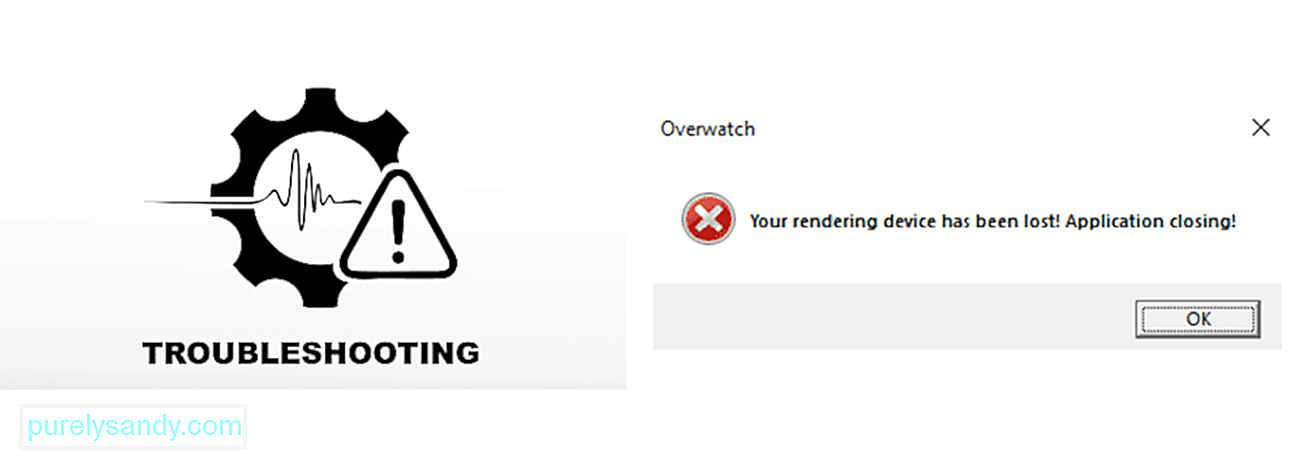
Youtube videosu: Overwatch'da Render Cihazınızı Kaybetme Sorununu Düzeltmenin 4 Yolu
08, 2025

